HL-L8250CDN
Часто задаваемые вопросы и устранение неполадок |
Как открыть Status Monitor
Следуйте инструкциям ниже, чтобы открыть Status Monitor.
ПРИМЕЧАНИЕ: на рисунках ниже изображена типовая модель устройства и операционная система, которые могут отличаться от вашей модели Brother и операционной системы.
Для пользователей Windows
Если на панели задач есть значок "Status Monitor", дважды щёлкните по нему.

-
Если во время установки в меню пуск установить флажок Активировать Status Monitor, на панели задач появится кнопка
 или
или  или значок Status Monitor.
или значок Status Monitor. -
Для отображения значка Status Monitor на панели задач нажмите кнопку
 или
или  . Значок
. Значок  (Status Monitor) отобразится в небольшом окне. Перетащите значок
(Status Monitor) отобразится в небольшом окне. Перетащите значок  на панель задач.
на панель задач.
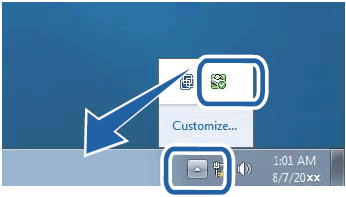
Если ярлык не отображается, следуйте инструкциям ниже, чтобы запустить Status Monitor.
(Windows XP, Windows Vista, Windows 7 и Windows 10)
-
Нажмите
 или
или  (Пуск) > Все программы или Все приложения> Brother > Brother Utilities. Появится окно Brother Utilities.
(Пуск) > Все программы или Все приложения> Brother > Brother Utilities. Появится окно Brother Utilities. - Щёлкните по раскрывающемуся списку и выберите название модели (если оно ещё не выбрано).
- Нажмите Инструменты в навигационной панели слева.
- Нажмите Status Monitor.
(Windows 8)
-
Нажмите
 (Brother Utilities). Появится окно Brother Utilities.
(Brother Utilities). Появится окно Brother Utilities. -
Щёлкните по раскрывающемуся списку и выберите название модели (если оно ещё не выбрано).
- Нажмите Инструменты в навигационной панели слева.
- Нажмите Status Monitor.
(Windows 8.1)
- Переместите курсор в левый нижний угол экрана Пуск.
-
Нажмите
 (на устройстве с сенсорным дисплеем проведите от экрана Пуск, чтобы открыть Приложения).
(на устройстве с сенсорным дисплеем проведите от экрана Пуск, чтобы открыть Приложения). -
Если отобразился экран Приложения, коснитесь или нажмите
 (Brother Utilities).
(Brother Utilities). - Щёлкните по раскрывающемуся списку и выберите название модели (если оно ещё не выбрано).
- Нажмите Инструменты в навигационной панели слева.
- Нажмите Status Monitor.
Для пользователей Macintosh
(OS X v10.7.5 и 10.8.x)
- Запустите Системные настройки, выберите Печать и сканирование, а затем выберите устройство.
- Нажмите Опции и расходные материалы.... Перейдите на вкладку Служебная программа, а затем нажмите Открыть служебную программу принтера. Запустится Status Monitor.
(OS X 10.9 или более поздняя версия)
- Запустите Системные настройки, выберите Принтеры и сканеры, а затем выберите устройство.
- Нажмите Опции и расходные материалы.... Перейдите на вкладку Служебная программа, а затем нажмите Открыть служебную программу принтера. Запустится Status Monitor.
Если вам не удалось найти ответ на свой вопрос, вы не пробовали просмотреть ответы на другие вопросы?
Связанные модели
DCP-L2551DN, DCP-L3550CDW, DCP-T300, DCP-T310, DCP-T500W, DCP-T510W, DCP-T700W, DCP-T710W, HL-1202R, HL-1210WR, HL-1212WR, HL-1223WR, HL-J6000DW, HL-L2300DR, HL-L2340DWR, HL-L2360DNR, HL-L2365DWR, HL-L2371DN, HL-L3230CDW, HL-L8250CDN, HL-L9200CDWT, MFC-J2320, MFC-J2720, MFC-J3530DW, MFC-J3930DW, MFC-J5945DW, MFC-J6945DW, MFC-L2751DW, MFC-L3770CDW
